L'un de mes appareils Apple préférés est le iPad Air 2020. Il présente le design de l'iPad Pro, prend en charge Apple Pencil 2 et coûte beaucoup moins cher que ses cousins coûteux. Mais je vais être honnête, il m'a fallu un certain temps pour comprendre comment redémarrer le nouvel iPad Air.
Si vous possédez l'un de ces appareils, vous savez qu'il lui manque maintenant le bouton d'accueil. Et comme les redémarrages étaient effectués en maintenant enfoncés le bouton d'accueil et le bouton d'alimentation, il peut sembler impossible de redémarrer votre iPad Air. Après tout, maintenir le bouton d'alimentation tout seul active simplement Siri.
Dans cet article, je vais vous montrer comment redémarrer rapidement votre nouvel iPad Air avec un redémarrage en douceur ou en dur. Je vais également vous expliquer le processus de réinitialisation d'usine de votre iPad Air et comment redémarrer un iPad Air qui a toujours un bouton d'accueil.
Entrons-y !
Contenu
- Comment redémarrer en douceur l'iPad Air (2020)
- Comment redémarrer l'iPad Air (2020)
- Comment réinitialiser votre iPad Air en usine
- Comment redémarrer un iPad Air avec un bouton d'accueil
-
En savoir plus sur votre nouvel iPad Air
- Articles Similaires:
Comment redémarrer en douceur l'iPad Air (2020)
Un redémarrage progressif signifie redémarrer votre iPad Air à l'aide d'une invite logicielle plutôt que de le forcer à redémarrer en coupant son alimentation. Considérez-le comme la différence entre appuyer sur le bouton d'alimentation de votre téléviseur (soft) et débrancher le câble (hard).
Pour un redémarrage en douceur, vous maintenez enfoncé le bouton d'alimentation en haut de votre iPad Air et le bouton d'augmentation du volume en même temps. Après quelques secondes, une fenêtre contextuelle apparaîtra.
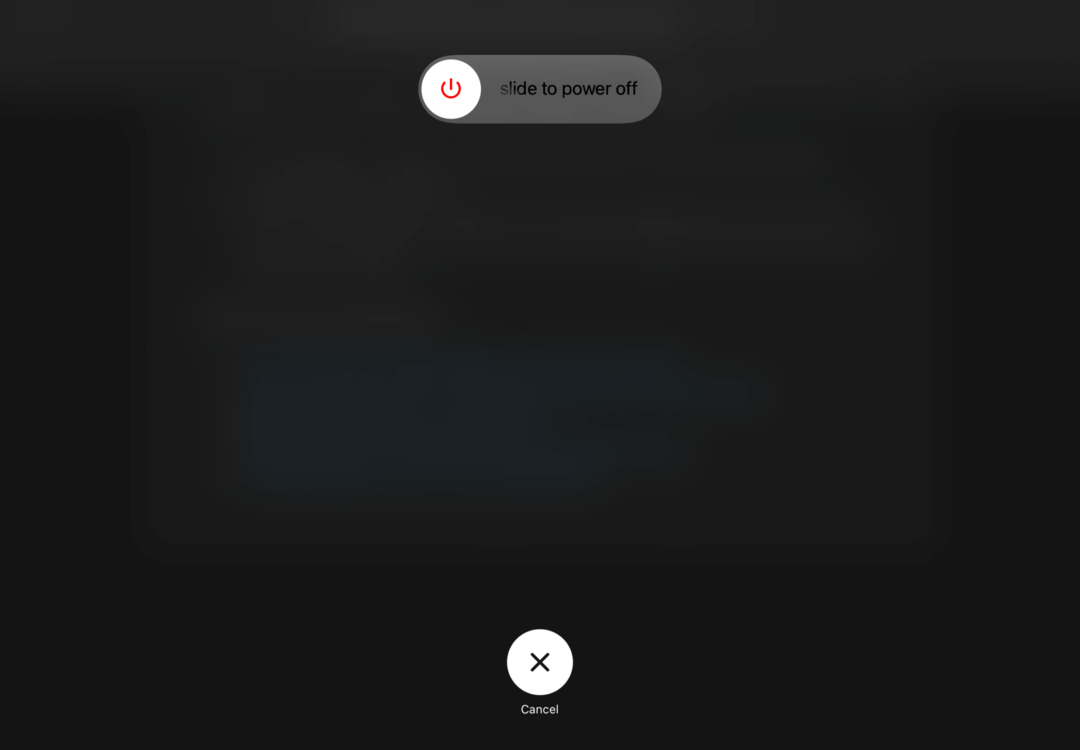
Balayez vers la droite sur le glisser pour éteindre bouton pour éteindre votre iPad. Attendez environ trente secondes que l'iPad s'éteigne complètement, puis maintenez enfoncé le bouton d'alimentation pour rallumer votre iPad.
Et c'est tout! C'est ainsi que vous pouvez redémarrer en douceur le nouvel iPad Air. Contrairement aux générations précédentes, il n'y a plus d'option qui redémarre instantanément l'iPad. Vous devez éteindre, puis rallumer manuellement.
Comment redémarrer l'iPad Air (2020)
Ensuite, il y a le redémarrage dur. Vous ne devez utiliser cette méthode que dans les situations où vous ne pouvez pas éteindre votre iPad Air ou interagir avec vous autrement. Mais si vous êtes dans une situation où votre iPad est gelé ou tombe en panne, cela peut vous sauver la vie.
Tout d'abord, appuyez et relâchez le bouton d'augmentation du volume. Ensuite, appuyez et relâchez le bouton Volume bas. Enfin, maintenez enfoncé le bouton d'alimentation jusqu'à ce que votre iPad Air commence à redémarrer. Il est important d'appuyer sur ces boutons en succession rapide, donc si vous ne l'obtenez pas du premier coup, essayez simplement de le faire plus rapidement.
Si vous ne parvenez pas à redémarrer votre iPad Air avec cette méthode et qu'il ne répond pas, vous devrez peut-être vous rendre sur l'Apple Store. Si vous êtes en distanciation sociale, vous pouvez généralement envoyer votre iPad Air au support technique gratuitement après avoir parlé au support en ligne d'Apple.
Voici les liens pour le support client d'Apple :
- Bénéficiez d'une assistance pour votre iPad Air
- L'application d'assistance Apple
Comment réinitialiser votre iPad Air en usine
Après avoir appris à redémarrer le nouvel iPad Air, vous souhaiterez peut-être apprendre une forme de redémarrage plus permanente: la réinitialisation. Le redémarrage de votre iPad, qu'il s'agisse d'un redémarrage matériel ou logiciel, l'éteint et le rallume simplement. Pour le réinitialiser aux paramètres d'usine, vous devez suivre les étapes suivantes. Gardez à l'esprit que cela effacera toutes les informations que vous n'avez pas sauvegardées ou stockées ailleurs.
Sur votre iPad Air, ouvrez le Paramètres application et appuyez sur Général. Faites défiler vers le bas, appuyez sur Réinitialiser, puis appuyez sur Effacer tout le contenu et les paramètres.
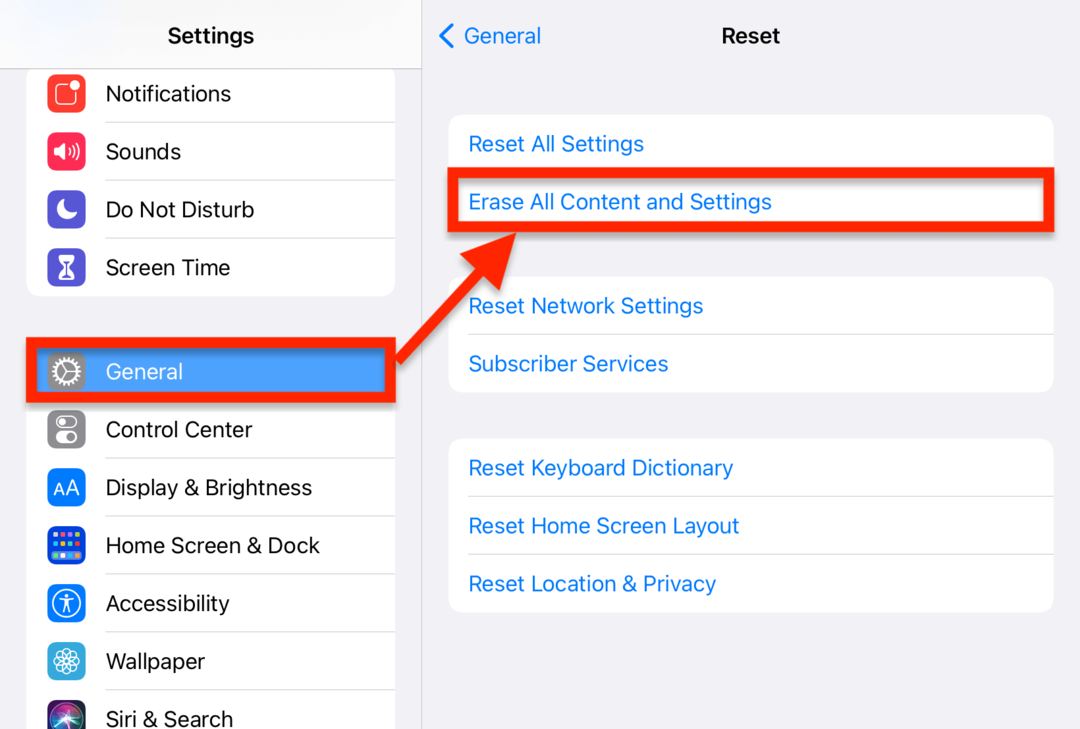
Cela peut prendre quelques minutes pour que ce processus se termine. Une fois terminé, cependant, votre iPad redeviendra tel qu'il était lorsque vous l'avez acheté pour la première fois. Il s'agit d'une procédure utile lorsque vous vendez votre iPad Air, réparez un iPad Air gravement infecté ou prenez un nouveau départ avec votre appareil. Encore une fois, cependant, ne faites cela que si vous êtes prêt à effacer toutes vos données, applications et paramètres de votre iPad.
Comment redémarrer un iPad Air avec un bouton d'accueil
Enfin, je vais vous expliquer le processus de redémarrage pour les iPad Air qui ont toujours un bouton d'accueil. Cela fonctionnera également sur n'importe quel iPad qui a encore un bouton d'accueil.
Appuyez sur le bouton d'alimentation de votre iPad Air et maintenez-le enfoncé jusqu'à ce que le curseur d'alimentation apparaisse. Lorsque c'est le cas, faites-le glisser vers la position d'arrêt. Donnez à votre iPad Air trente secondes pour qu'il s'éteigne complètement.
Ensuite, maintenez enfoncé le bouton d'alimentation jusqu'à ce que votre iPad Air commence à redémarrer. Cela prend généralement encore trente secondes.
Et c'est tout!
En savoir plus sur votre nouvel iPad Air
Le nouvel iPad Air est bien plus que la façon dont il redémarre. Assurez-vous de consultez le reste de nos articles iPad pour devenir un utilisateur expérimenté, apprendre des trucs et astuces secrets et rester à jour sur les dernières nouvelles de l'iPad Air.